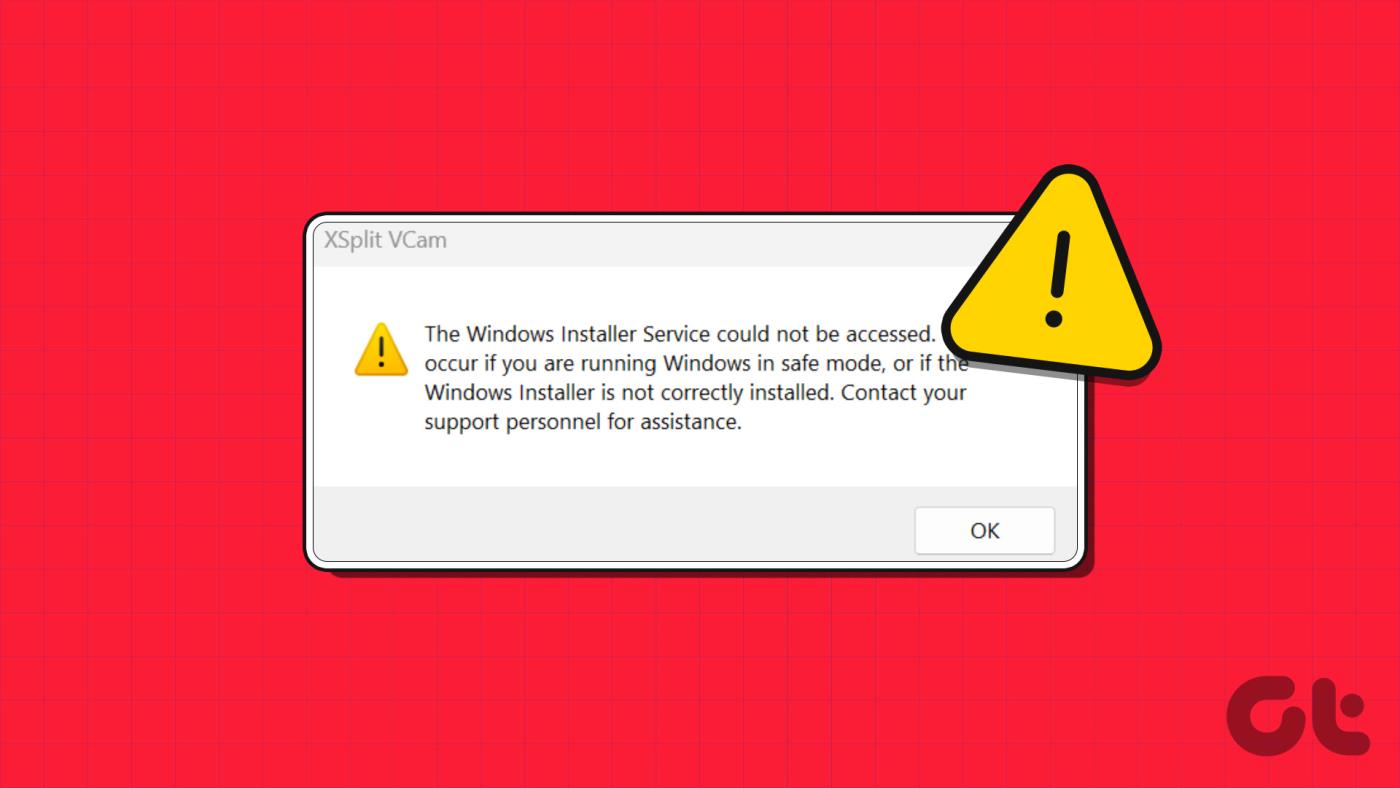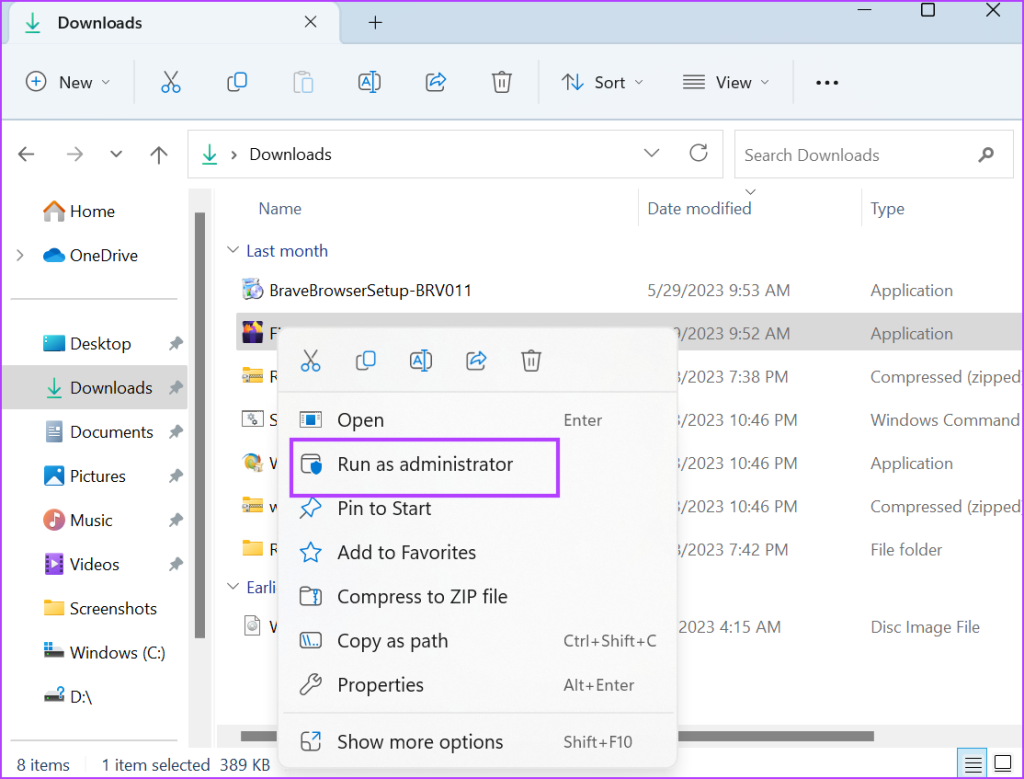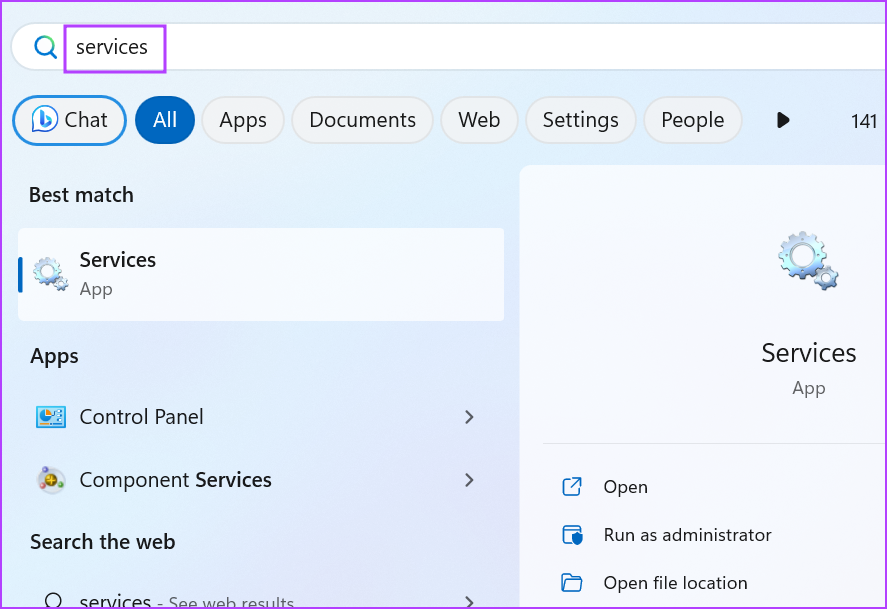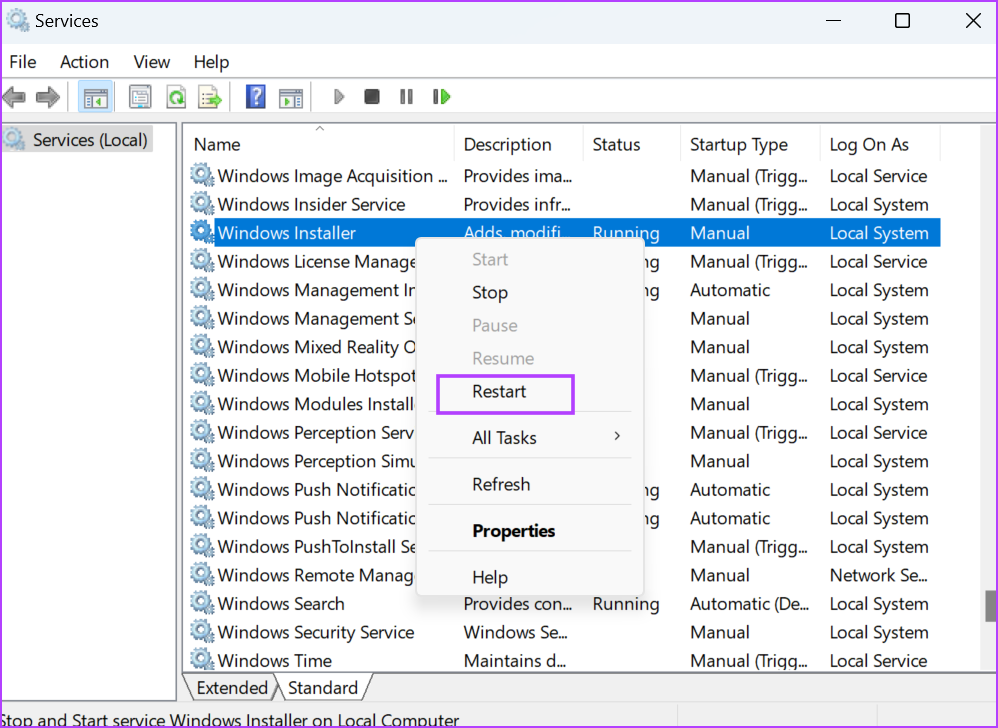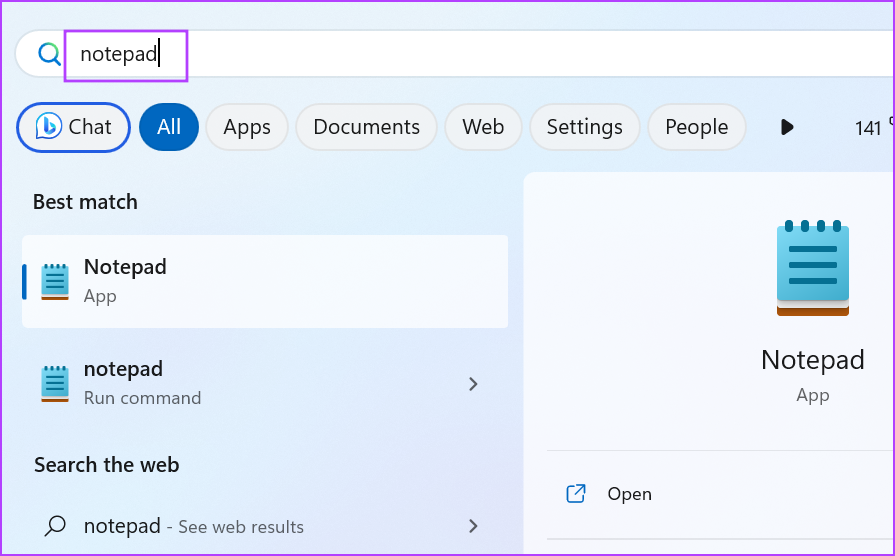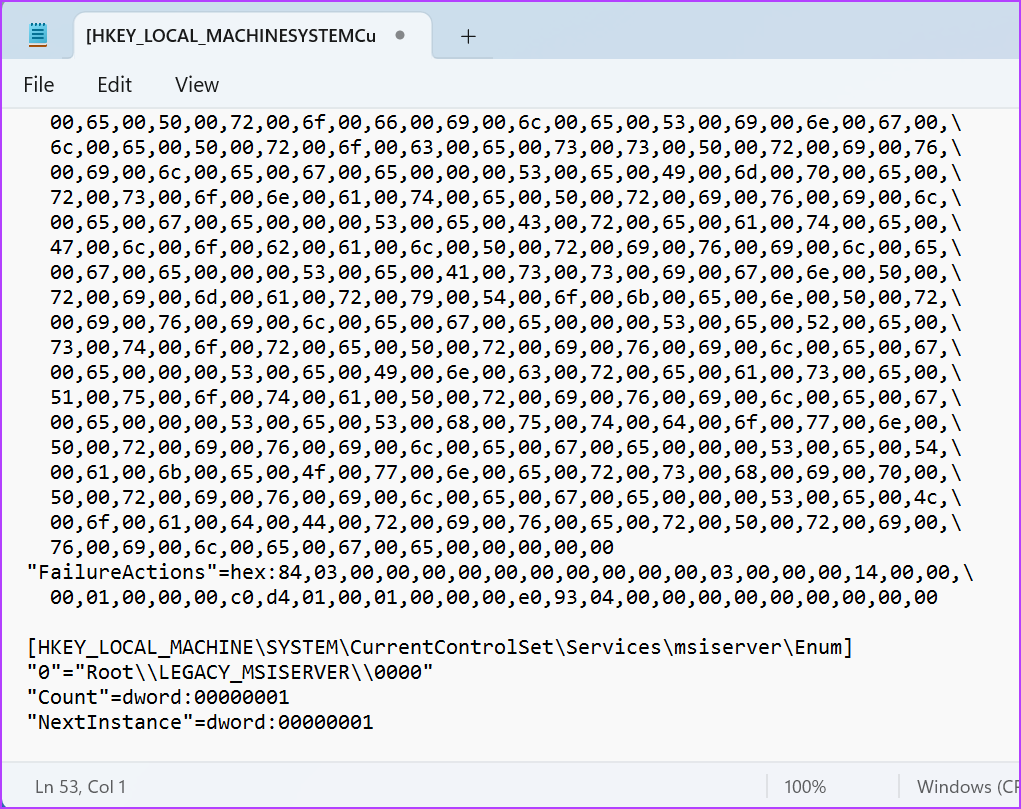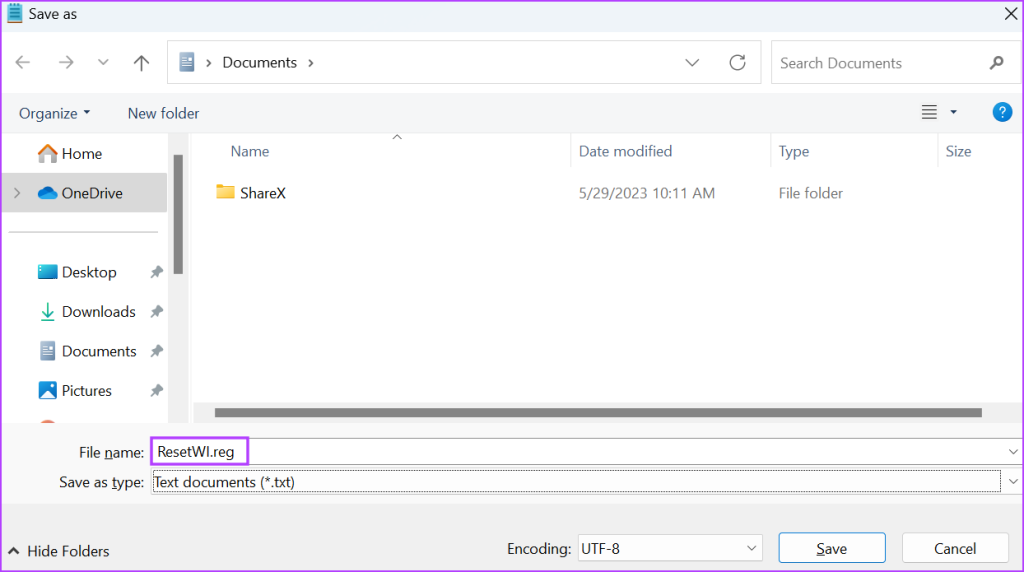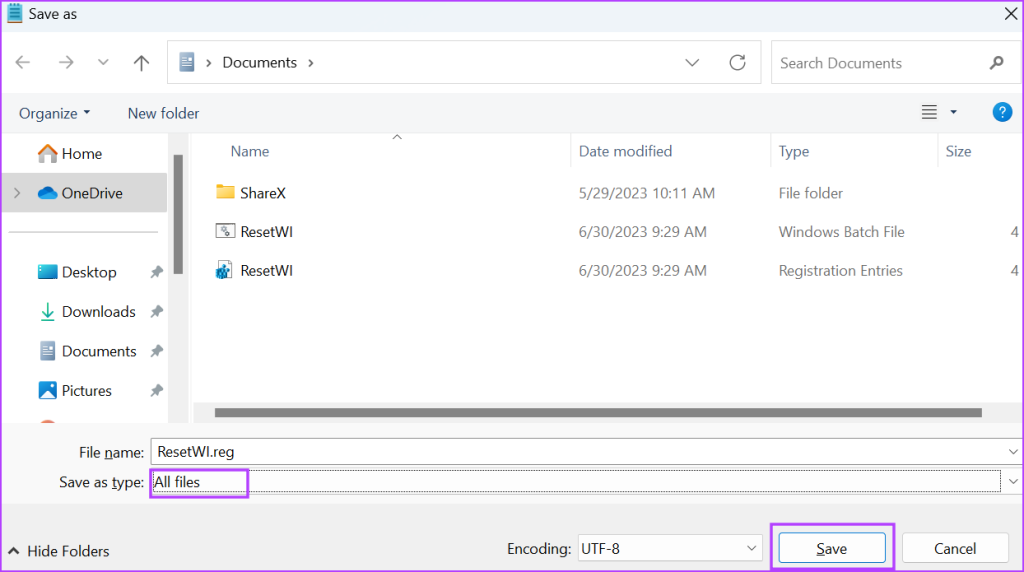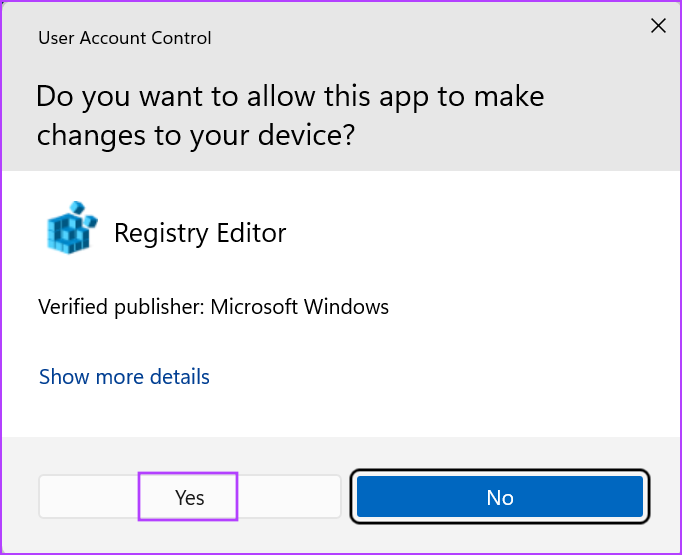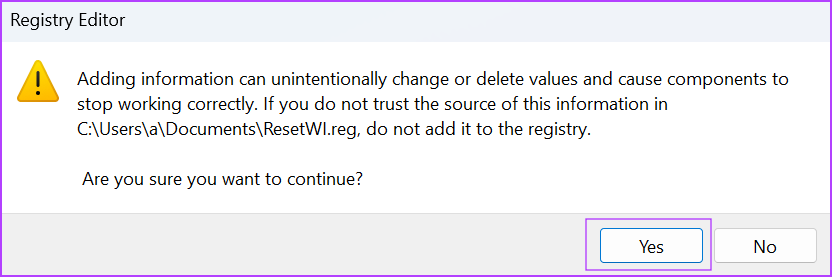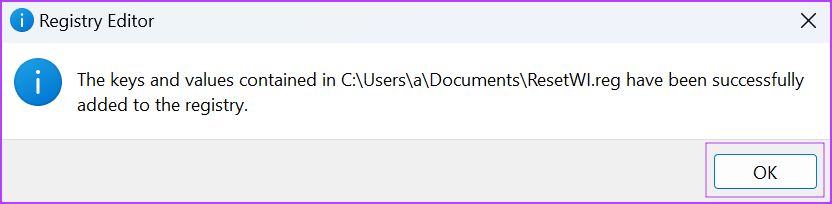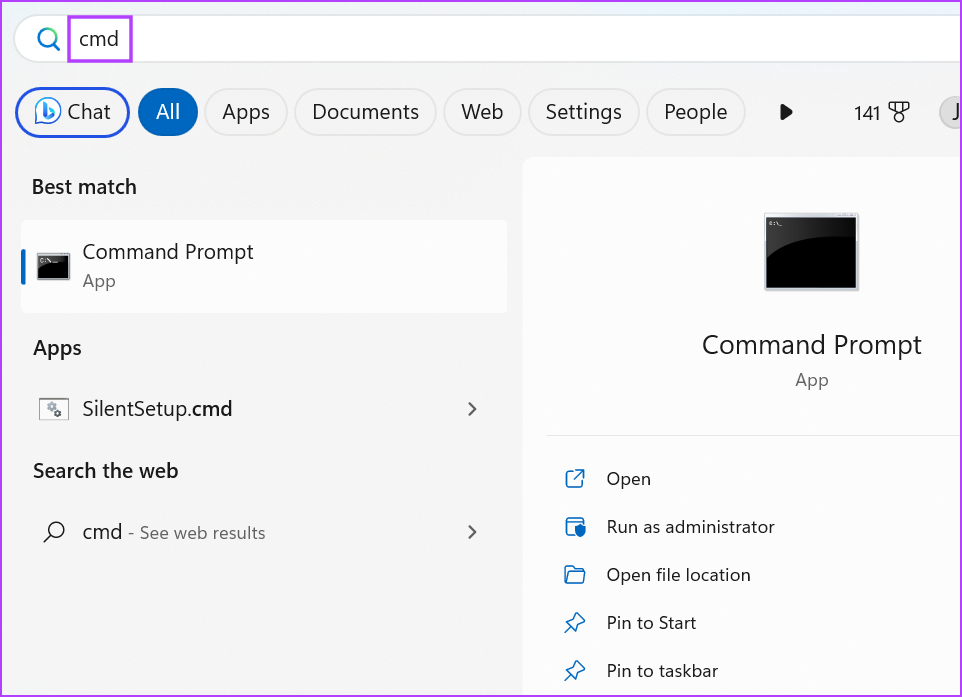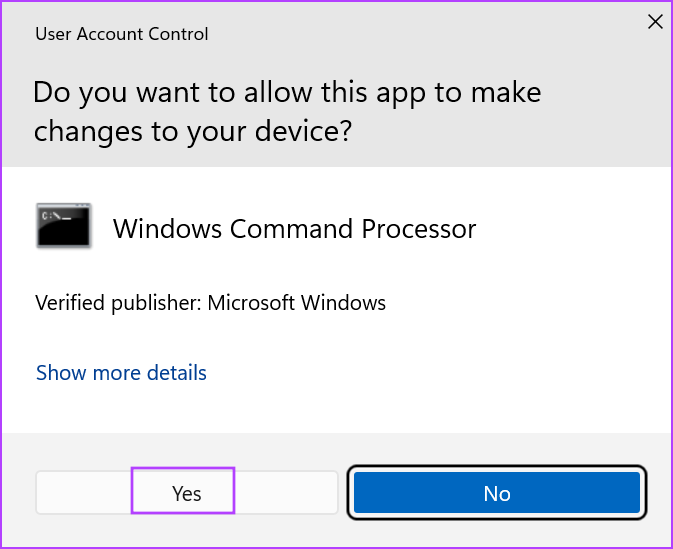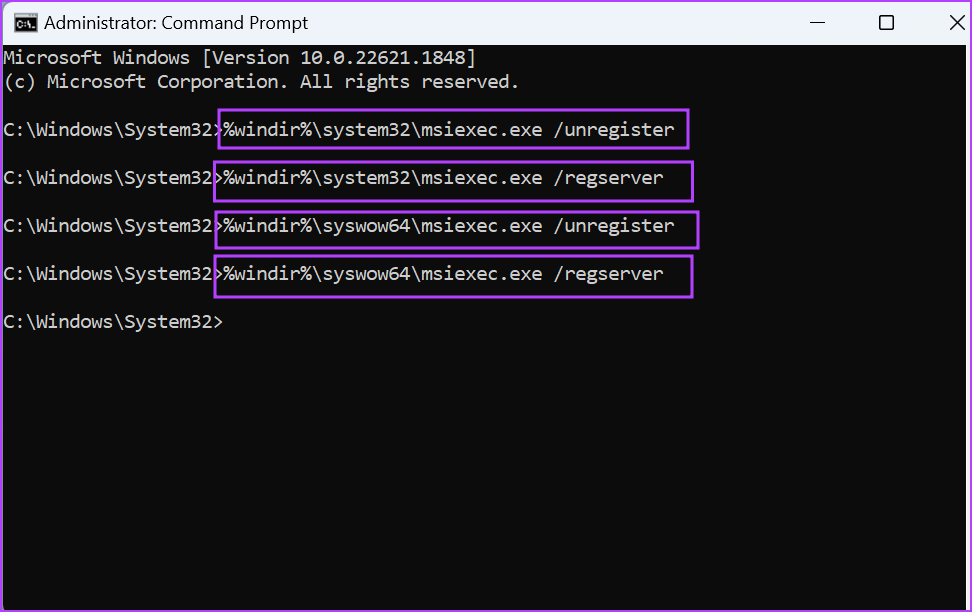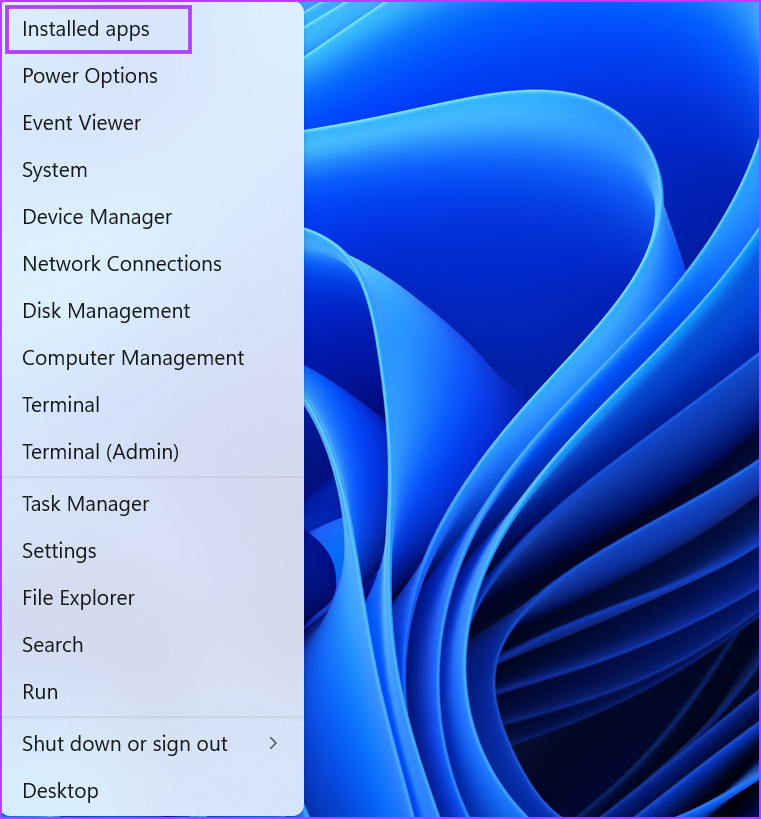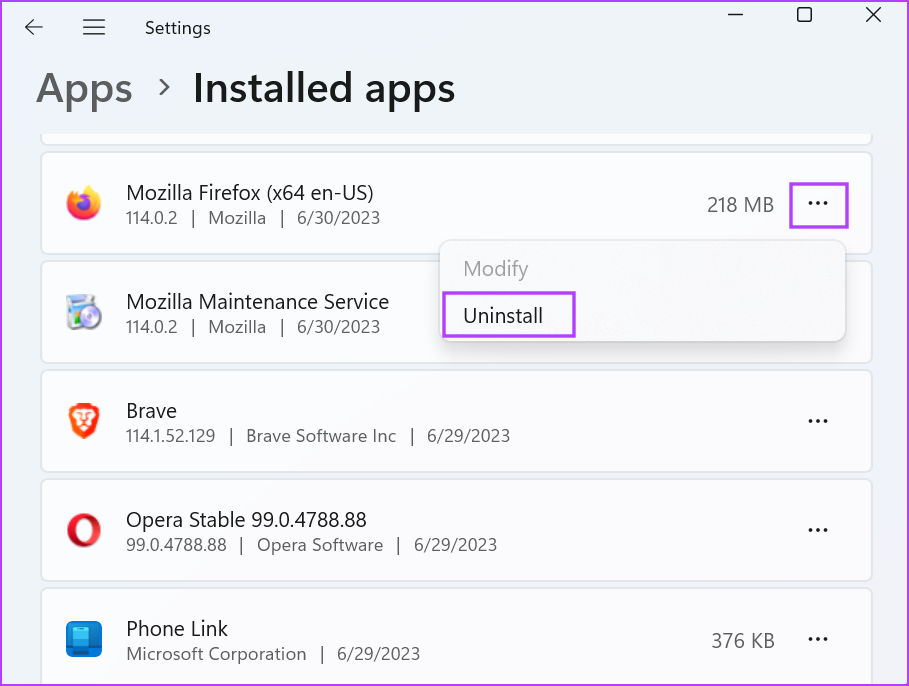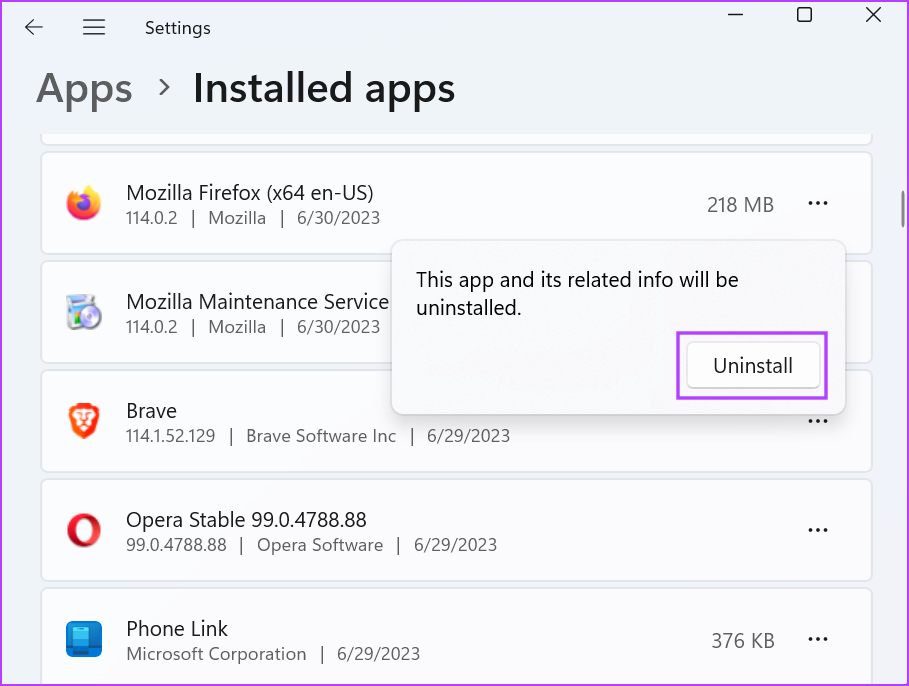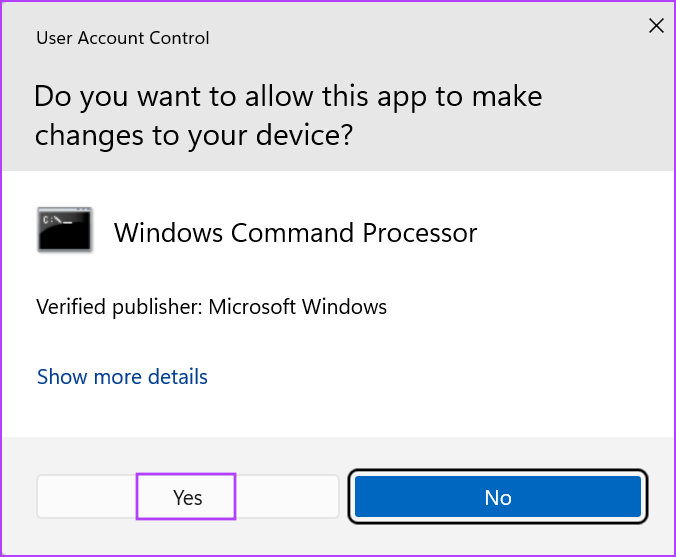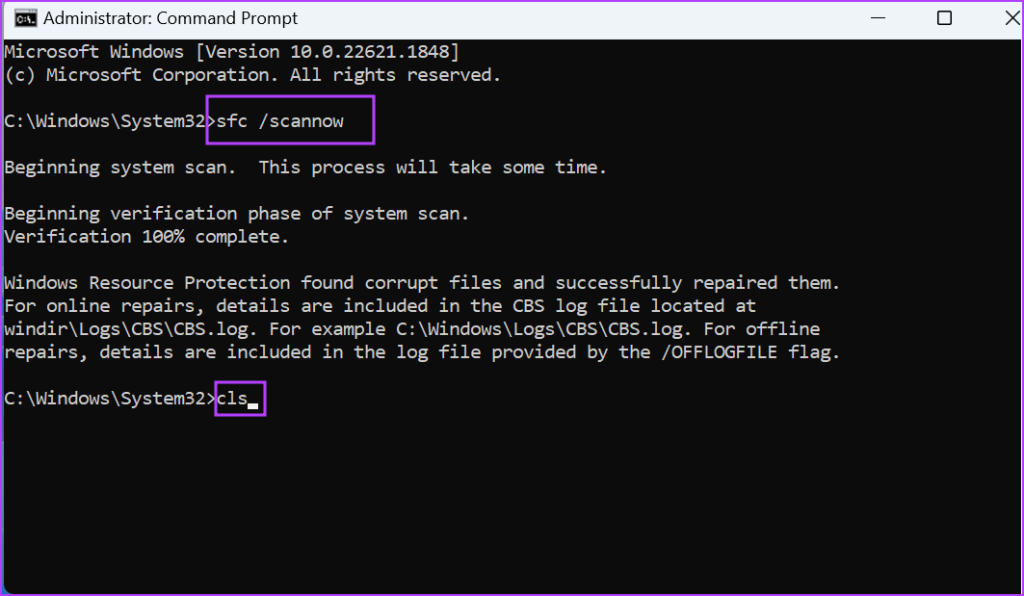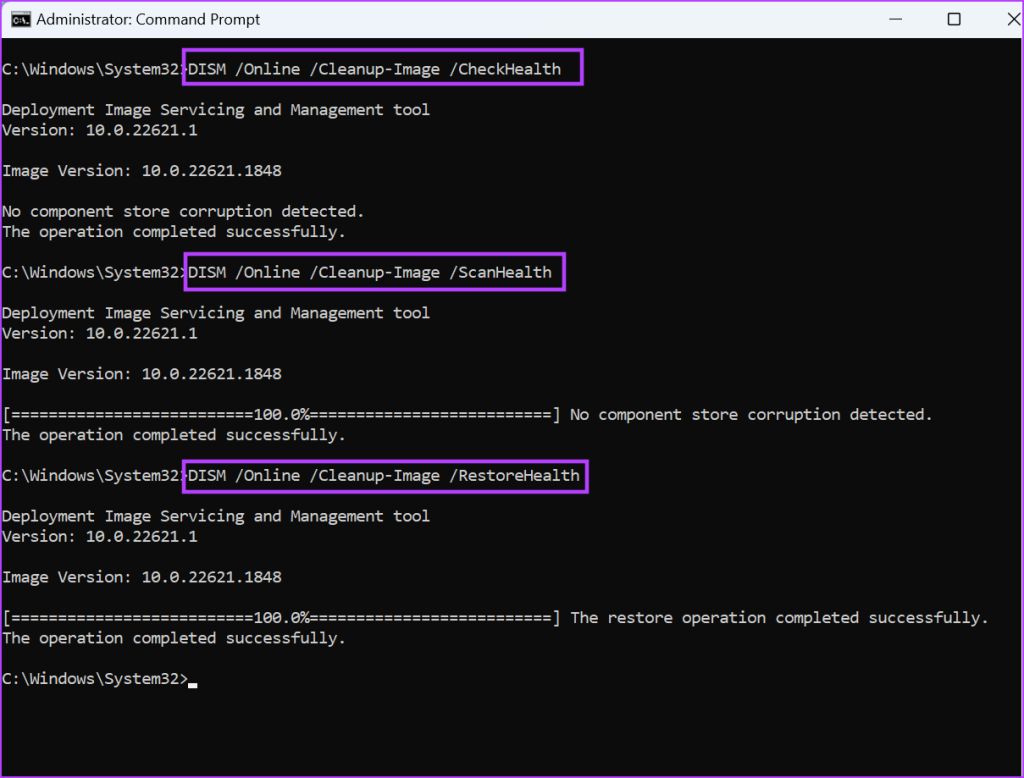Windows supporta sia app ufficiali che app e software di terze parti. Microsoft Store è nato molto più tardi. Ma molti utenti riscontrano l'errore "Impossibile accedere al servizio Windows Installer" durante l'esecuzione del file di installazione di un programma.
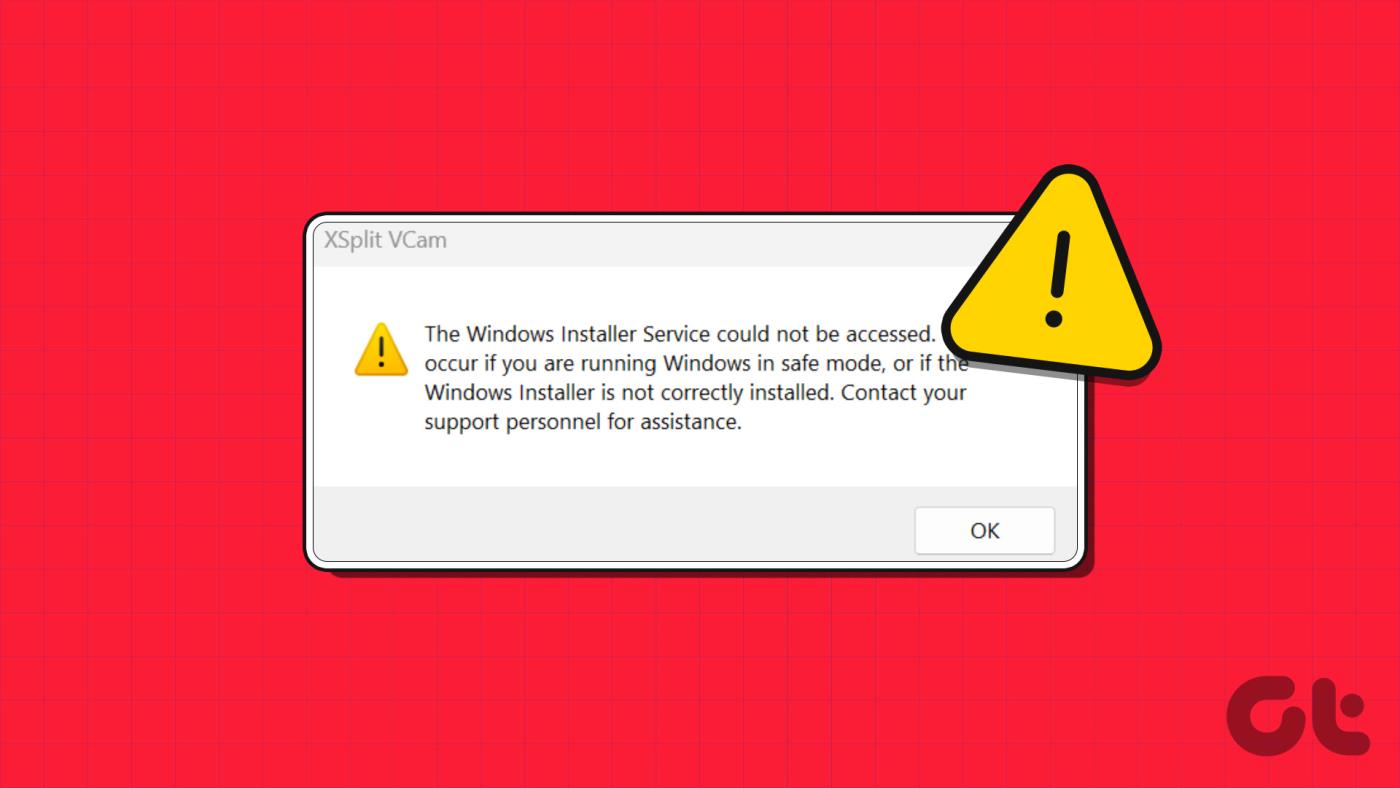
I motivi principali di questo errore includono diritti di amministratore mancanti, servizio Windows Installer non configurato correttamente o danneggiato e danneggiamento dei file di sistema. Discuteremo sette metodi per risolvere il problema e completare l'installazione.
1. Terminare e riavviare il file di installazione con privilegi di amministratore
Prima di passare alle correzioni avanzate, chiudi il programma di installazione ed eseguilo con privilegi di amministratore . Ecco come farlo:
Passaggio 1: premi la scorciatoia da tastiera Ctrl + Maiusc + Esc per aprire Task Manager. Trova il nome del programma di installazione dell'app e fai clic con il pulsante destro del mouse su di esso. Seleziona l'opzione Termina attività.
Passaggio 2: premi la scorciatoia da tastiera Windows + E per aprire Esplora file. Passare al percorso del file di installazione e fare clic con il pulsante destro del mouse su di esso.
Passaggio 3: seleziona l'opzione Esegui come amministratore dal menu contestuale.
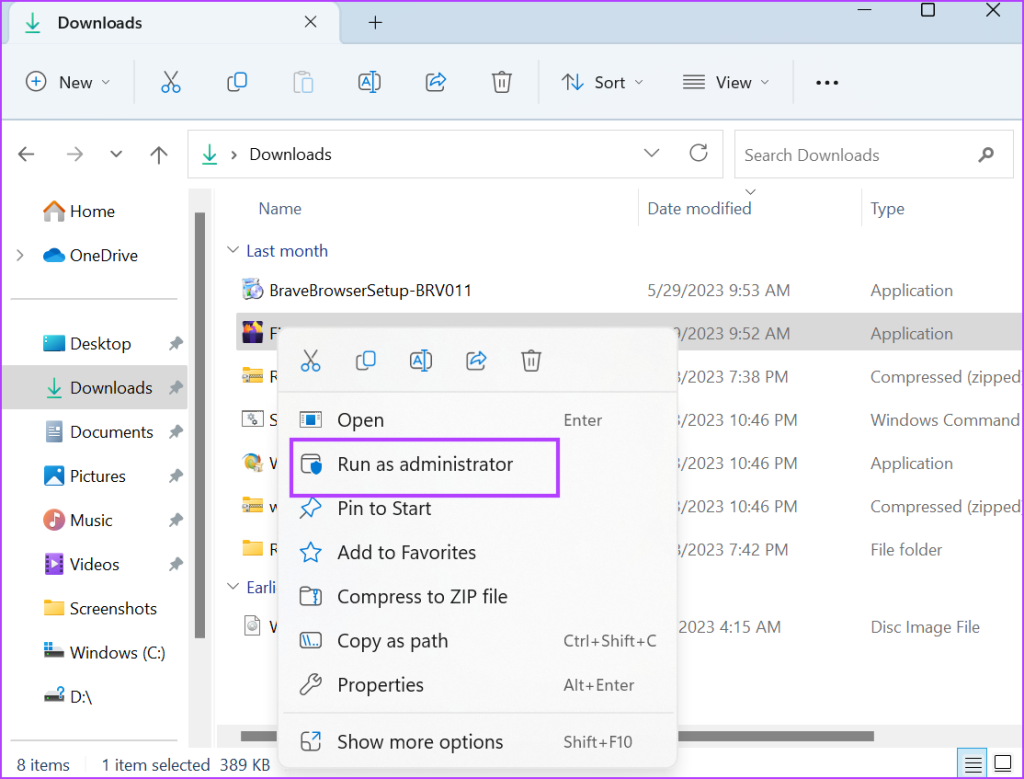
Passaggio 4: verrà avviata la finestra Controllo account utente. Fare clic sul pulsante Sì per continuare.

Passaggio 5: controlla se l'installazione dell'app viene completata senza l'errore di Windows Installer.
2. Riavvia il PC
La funzionalità Avvio rapido iberna il sistema Windows e il processo a livello di kernel e aiuta ad avviare il sistema operativo più velocemente. Ma se questi processi presentano problemi, continuerai ad affrontare problemi con le funzionalità di Windows finché non esegui un riavvio completo.
Premi la scorciatoia da tastiera Alt + F4 per avviare l'utilità Spegni Windows. Seleziona l'opzione Riavvia e premi Invio. Attendi che il PC si riaccenda, quindi ritenta l'installazione dell'app per verificare se riscontri lo stesso problema.
3. Controllare il servizio Windows Installer
Se il servizio Windows Installer presenta problemi e smette di funzionare sul tuo PC Windows, incontrerai problemi nell'installazione di qualsiasi programma. Per risolvere questo problema è necessario riavviare il servizio . Ripetere i seguenti passaggi:
Passaggio 1: premere il tasto Windows per aprire il menu Start, digitare servizi nella barra di ricerca e premere Invio.
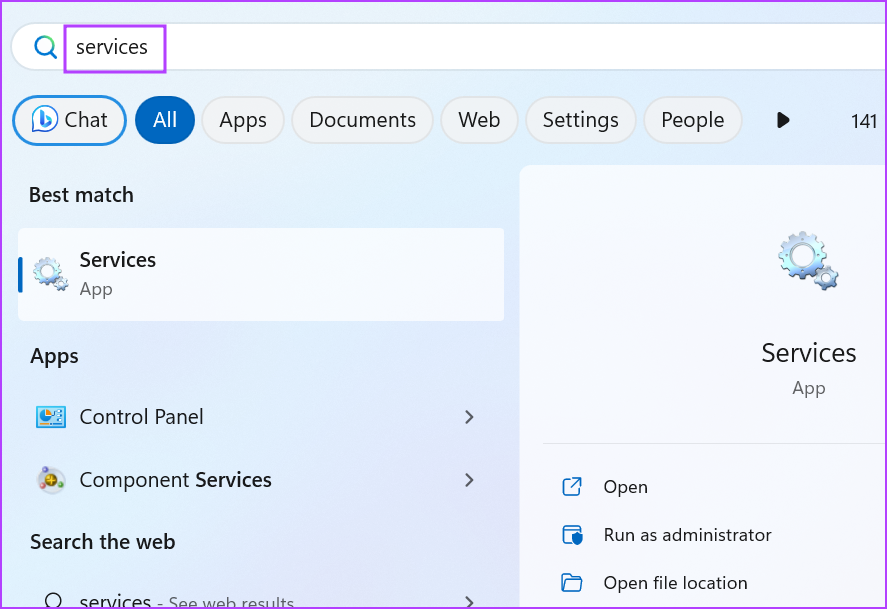
Passaggio 2: scorri verso il basso e individua il servizio Windows Installer. Fare clic destro su di esso e selezionare l'opzione Riavvia.
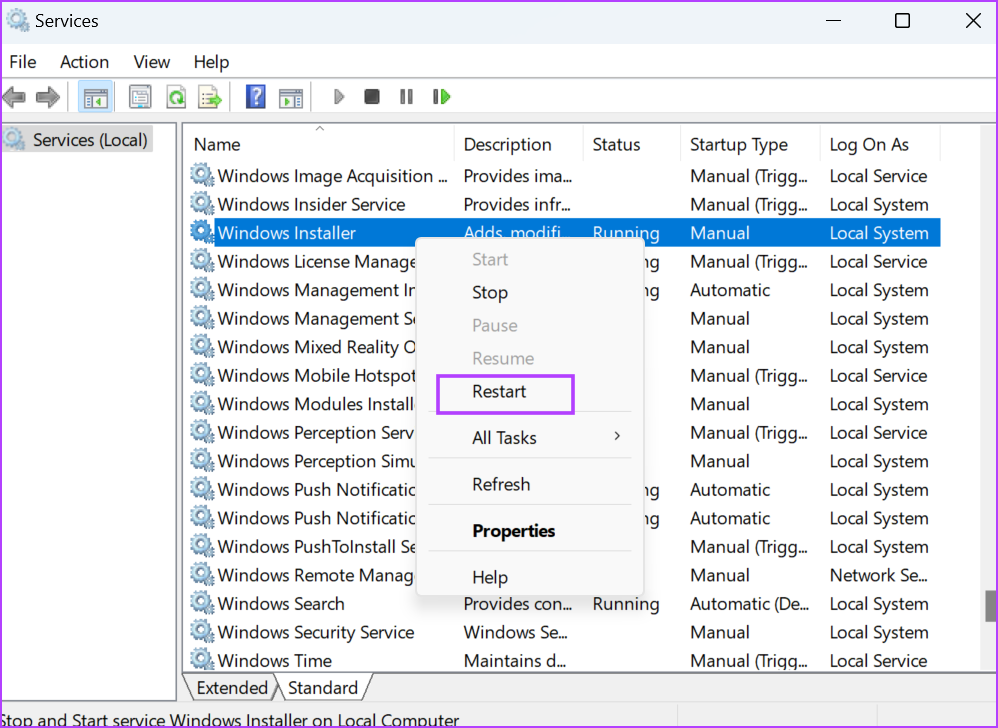
Passaggio 3: chiudere l'utilità Servizi.
4. Reimpostare il servizio Windows Installer
Se riavviare il servizio non risolve il problema, puoi ripristinare il programma. Nell'app Impostazioni non è disponibile alcuna opzione per ripristinare il servizio, quindi è necessario farlo manualmente utilizzando un file di registro. Ma prima, esegui manualmente il backup del registro ed esportalo su un'unità USB. Ecco come farlo:
Passaggio 1: premere il tasto Windows per aprire il menu Start, digitare Blocco note e premere Invio.
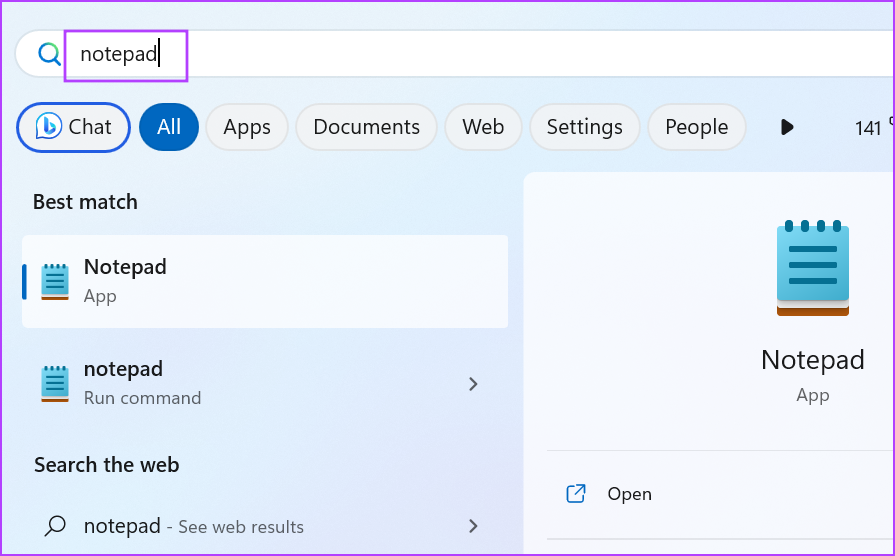
Passaggio 2: incolla il seguente codice nel file Blocco note:
Windows Registry Editor Version 5.00 [Computer\HKLM\SYSTEM\CurrentControlSet\services\MSIServer] "DisplayName"="@%SystemRoot%system32msimsg.dll,-27" "ImagePath"=hex(2):25,00,73,00,79,00,73,00,74,00,65,00,6d,00,72,00,6f,00,6f,00, 74,00,25,00,5c,00,73,00,79,00,73,00,74,00,65,00,6d,00,33,00,32,00,5c,00,6d, 00,73,00,69,00,65,00,78,00,65,00,63,00,20,00,2f,00,56,00,00,00 "Description"="@%SystemRoot%system32msimsg.dll,-32" "ObjectName"="LocalSystem" "ErrorControl"=dword:00000001 "Start"=dword:00000003 "Type"=dword:00000010 "DependOnService"=hex(7):72,00,70,00,63,00,73,00,73,00,00,00,00,00 "ServiceSidType"=dword:00000001 "RequiredPrivileges"=hex(7):53,00,65,00,54,00,63,00,62,00,50,00,72,00,69,00,76, 00,69,00,6c,00,65,00,67,00,65,00,00,00,53,00,65,00,43,00,72,00,65,00,61,00, 74,00,65,00,50,00,61,00,67,00,65,00,66,00,69,00,6c,00,65,00,50,00,72,00,69, 00,76,00,69,00,6c,00,65,00,67,00,65,00,00,00,53,00,65,00,4c,00,6f,00,63,00, 6b,00,4d,00,65,00,6d,00,6f,00,72,00,79,00,50,00,72,00,69,00,76,00,69,00,6c, 00,65,00,67,00,65,00,00,00,53,00,65,00,49,00,6e,00,63,00,72,00,65,00,61,00, 73,00,65,00,42,00,61,00,73,00,65,00,50,00,72,00,69,00,6f,00,72,00,69,00,74, 00,79,00,50,00,72,00,69,00,76,00,69,00,6c,00,65,00,67,00,65,00,00,00,53,00, 65,00,43,00,72,00,65,00,61,00,74,00,65,00,50,00,65,00,72,00,6d,00,61,00,6e, 00,65,00,6e,00,74,00,50,00,72,00,69,00,76,00,69,00,6c,00,65,00,67,00,65,00, 00,00,53,00,65,00,41,00,75,00,64,00,69,00,74,00,50,00,72,00,69,00,76,00,69, 00,6c,00,65,00,67,00,65,00,00,00,53,00,65,00,53,00,65,00,63,00,75,00,72,00, 69,00,74,00,79,00,50,00,72,00,69,00,76,00,69,00,6c,00,65,00,67,00,65,00,00, 00,53,00,65,00,43,00,68,00,61,00,6e,00,67,00,65,00,4e,00,6f,00,74,00,69,00, 66,00,79,00,50,00,72,00,69,00,76,00,69,00,6c,00,65,00,67,00,65,00,00,00,53, 00,65,00,50,00,72,00,6f,00,66,00,69,00,6c,00,65,00,53,00,69,00,6e,00,67,00, 6c,00,65,00,50,00,72,00,6f,00,63,00,65,00,73,00,73,00,50,00,72,00,69,00,76, 00,69,00,6c,00,65,00,67,00,65,00,00,00,53,00,65,00,49,00,6d,00,70,00,65,00, 72,00,73,00,6f,00,6e,00,61,00,74,00,65,00,50,00,72,00,69,00,76,00,69,00,6c, 00,65,00,67,00,65,00,00,00,53,00,65,00,43,00,72,00,65,00,61,00,74,00,65,00, 47,00,6c,00,6f,00,62,00,61,00,6c,00,50,00,72,00,69,00,76,00,69,00,6c,00,65, 00,67,00,65,00,00,00,53,00,65,00,41,00,73,00,73,00,69,00,67,00,6e,00,50,00, 72,00,69,00,6d,00,61,00,72,00,79,00,54,00,6f,00,6b,00,65,00,6e,00,50,00,72, 00,69,00,76,00,69,00,6c,00,65,00,67,00,65,00,00,00,53,00,65,00,52,00,65,00, 73,00,74,00,6f,00,72,00,65,00,50,00,72,00,69,00,76,00,69,00,6c,00,65,00,67, 00,65,00,00,00,53,00,65,00,49,00,6e,00,63,00,72,00,65,00,61,00,73,00,65,00, 51,00,75,00,6f,00,74,00,61,00,50,00,72,00,69,00,76,00,69,00,6c,00,65,00,67, 00,65,00,00,00,53,00,65,00,53,00,68,00,75,00,74,00,64,00,6f,00,77,00,6e,00, 50,00,72,00,69,00,76,00,69,00,6c,00,65,00,67,00,65,00,00,00,53,00,65,00,54, 00,61,00,6b,00,65,00,4f,00,77,00,6e,00,65,00,72,00,73,00,68,00,69,00,70,00, 50,00,72,00,69,00,76,00,69,00,6c,00,65,00,67,00,65,00,00,00,53,00,65,00,4c, 00,6f,00,61,00,64,00,44,00,72,00,69,00,76,00,65,00,72,00,50,00,72,00,69,00, 76,00,69,00,6c,00,65,00,67,00,65,00,00,00,00,00 "FailureActions"=hex:84,03,00,00,00,00,00,00,00,00,00,00,03,00,00,00,14,00,00, 00,01,00,00,00,c0,d4,01,00,01,00,00,00,e0,93,04,00,00,00,00,00,00,00,00,00[HKEY_LOCAL_MACHINESYSTEMCurrentControlSetServicesmsiserverEnum] "0"="RootLEGACY_MSISERVER000" "Count"=dword:00000001 "NextInstance"=dword:00000001
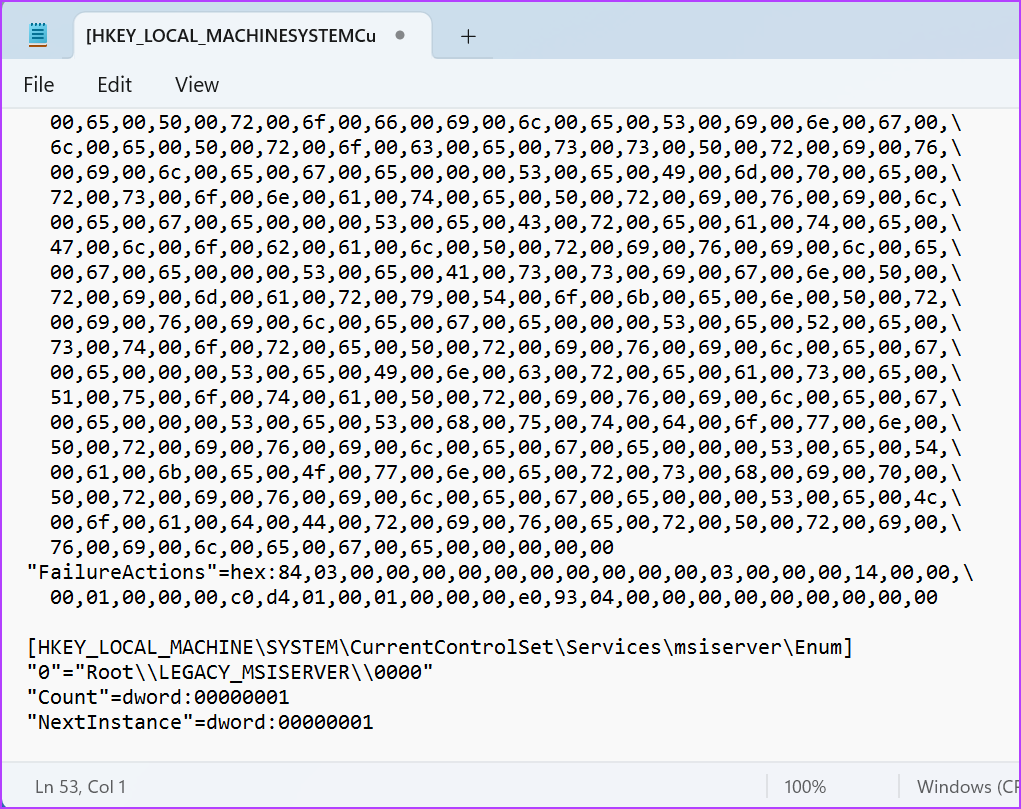
Passaggio 3: premi la scorciatoia da tastiera Ctrl + Maiusc + S per aprire la finestra Salva con nome. Denominare il file ResetWI.reg .
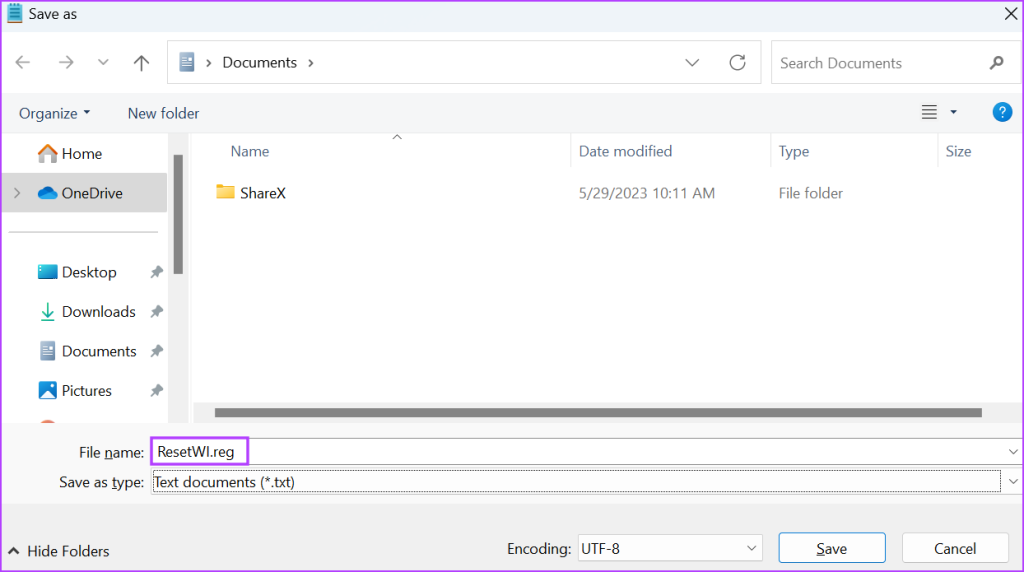
Passaggio 4: seleziona l'opzione Salva come e fai clic su Tutti i file. Quindi fare clic sul pulsante Salva.
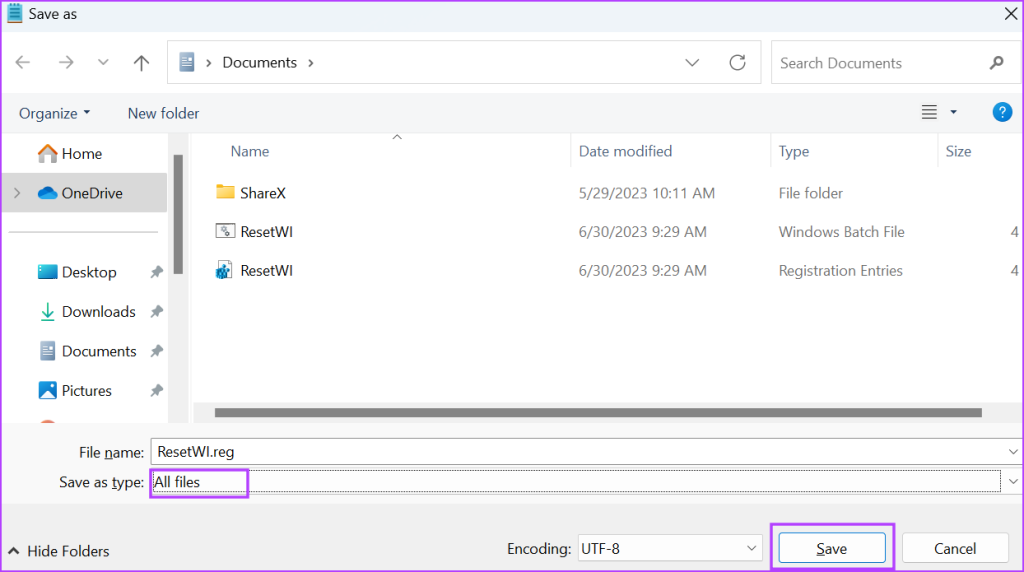
Passaggio 5: visita la posizione in cui hai salvato il file di registro e fai doppio clic su di esso. Verrà avviata la finestra Controllo account utente. Fare clic sul pulsante Sì.
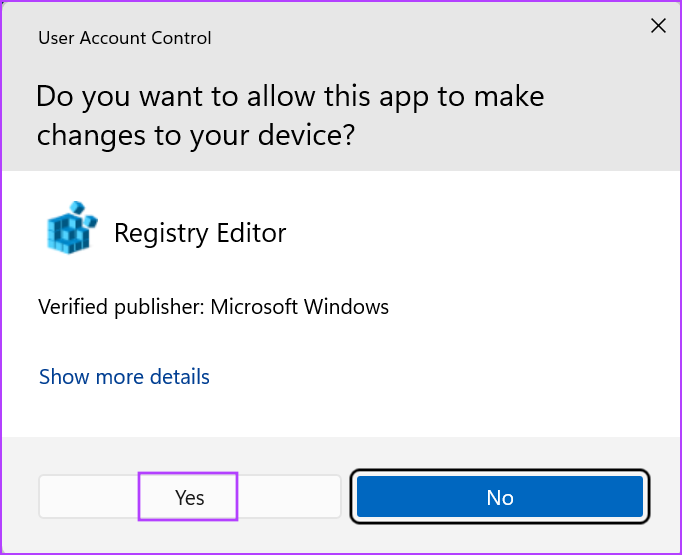
Passaggio 6: fare clic sul pulsante Sì.
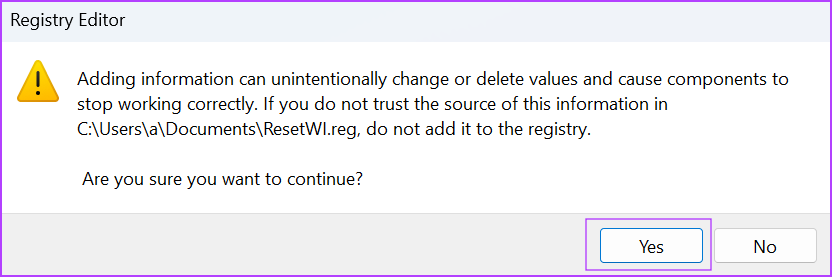
Passaggio 7: infine, fare clic sul pulsante OK.
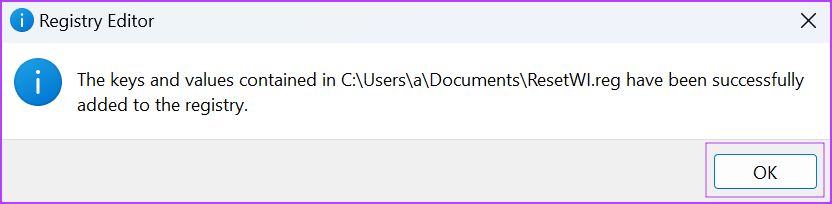
5. Registrare nuovamente Windows Installer
Se riscontri problemi di installazione anche dopo aver modificato il registro, devi registrare nuovamente Windows Installer utilizzando il prompt dei comandi. Ecco come farlo:
Passaggio 1: premi il tasto Windows per aprire il menu Start, digita CMD nella barra di ricerca e premi Ctrl + Maiusc + Invio scorciatoia da tastiera.
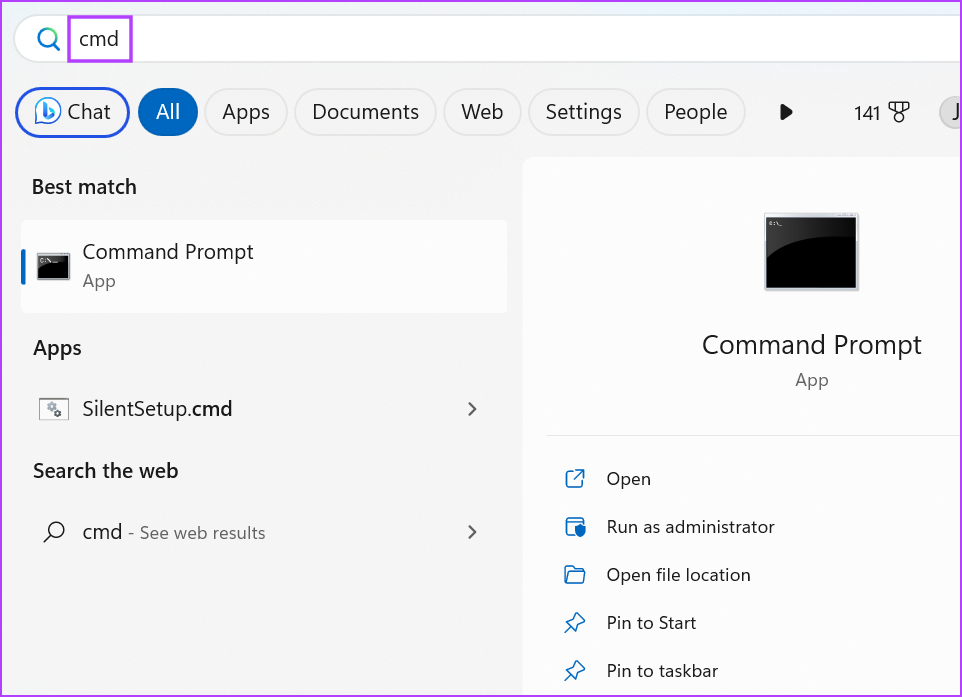
Passaggio 2: verrà avviata la finestra Controllo account utente. Fare clic sul pulsante Sì.
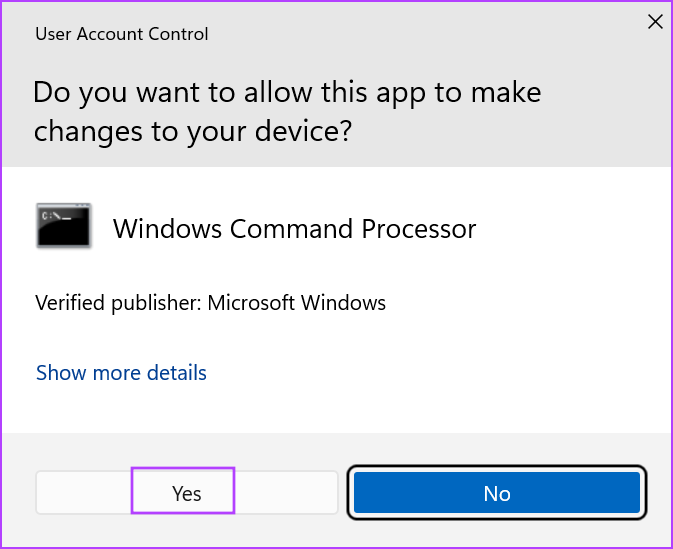
Passaggio 3: digita ed esegui i seguenti comandi uno per uno:
%windir%\system32\msiexec.exe /unregister
%windir%\system32\msiexec.exe /regserver
%windir%\syswow64\msiexec.exe /unregister
%windir%\syswow64\msiexec.exe /regserver
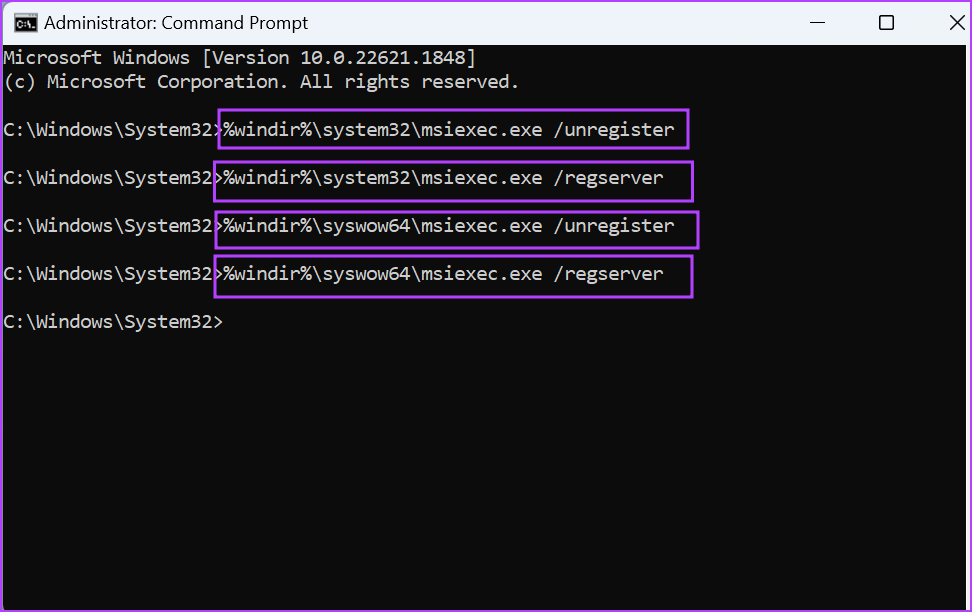
Passaggio 4: non vedrai alcun messaggio dopo aver eseguito ciascun comando. Chiudi la finestra del prompt dei comandi e riavvia il PC.
6. Disinstallare la vecchia versione del programma
Se stai tentando di installare una nuova versione del programma già esistente sul tuo PC, devi prima rimuoverla completamente ed eseguire nuovamente l'installazione. Ecco come farlo:
Passaggio 1: fare clic con il pulsante destro del mouse sul pulsante Start per aprire il menu Power User. Fare clic sull'opzione App installate.
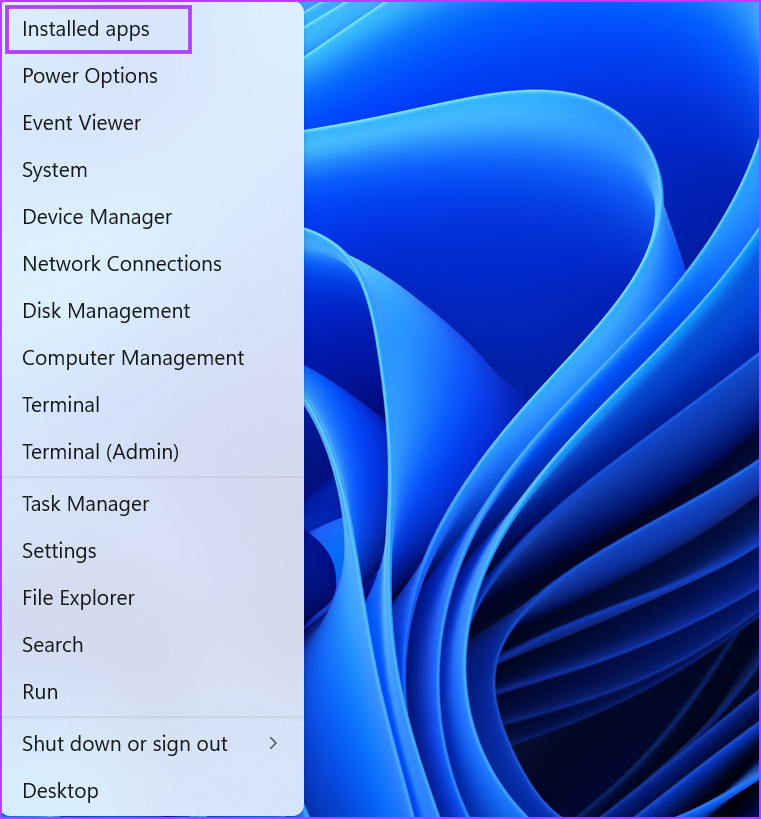
Passaggio 2: individuare la vecchia versione del programma nell'elenco dei programmi installati. Fai clic sul menu dei tre punti orizzontali e seleziona l'opzione Disinstalla.
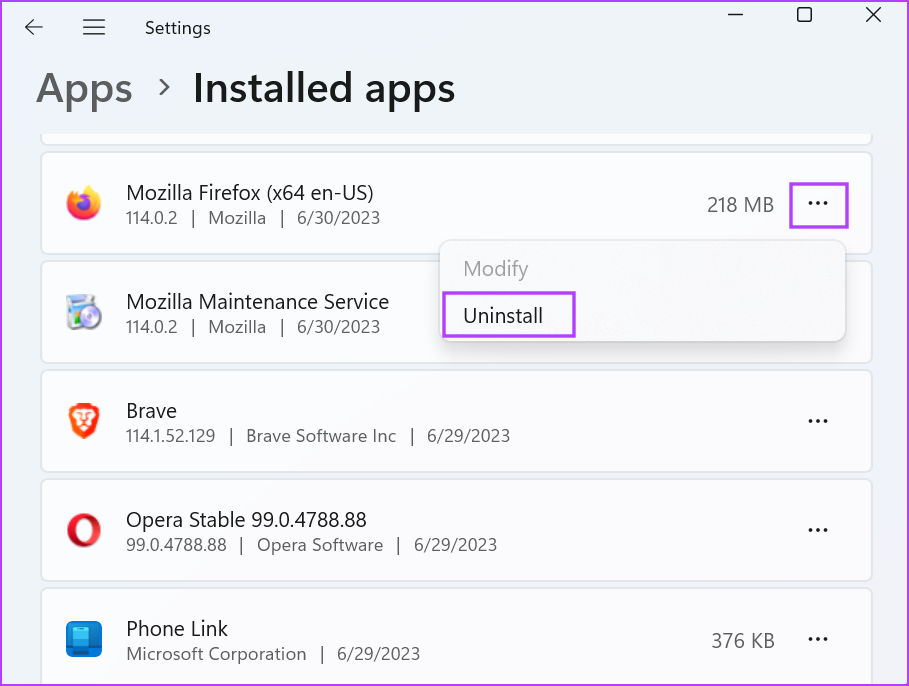
Passaggio 3: fare nuovamente clic sull'opzione Disinstalla. Attendi che Windows rimuova il programma dal tuo PC.
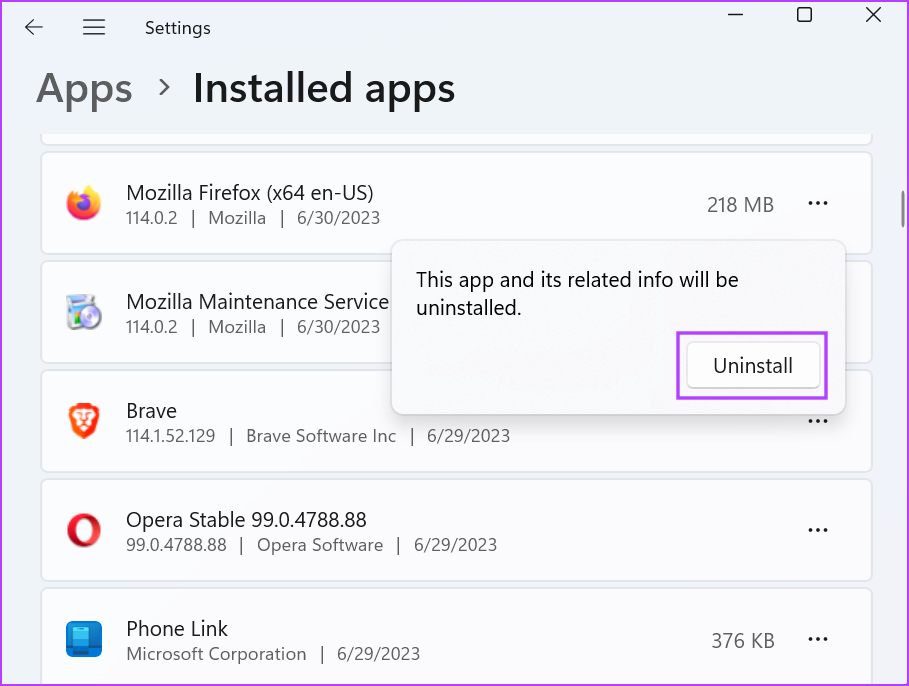
Passaggio 4: riavvia il PC ed esegui l'ultima versione del file di installazione del programma con privilegi di amministratore. Controlla se si verifica l'errore "continua ad attendere il servizio di installazione".
7. Utilizzare la scansione SFC e DISM
Se tutti i metodi sopra indicati non riescono a risolvere il problema, indica un problema più profondo. I file di sistema principali, incluso il servizio di installazione di Windows, potrebbero mancare oppure l'archivio dei componenti di Windows potrebbe essere danneggiato. Pertanto, è necessario eseguire le scansioni SFC e DISM sul tuo PC per sostituire i file mancanti e riparare l'immagine Windows. Ecco come farlo:
Passaggio 1: premi il tasto Windows per aprire il menu Start, digita CMD nella barra di ricerca e premi contemporaneamente Ctrl + Maiusc + Invio scorciatoia da tastiera.
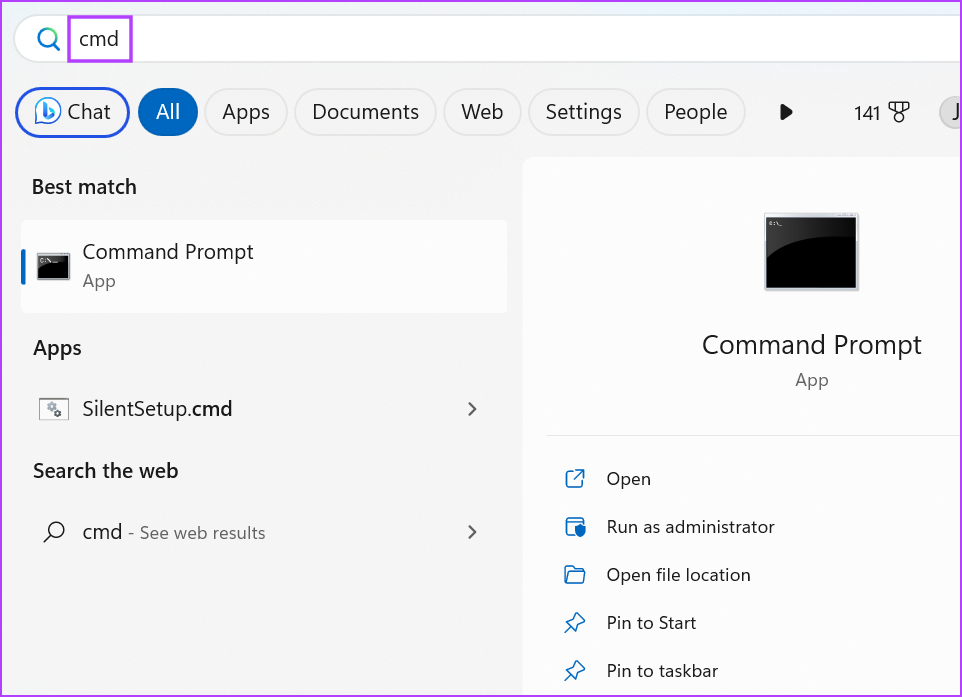
Passaggio 2: verrà avviata la finestra Controllo account utente. Fare clic sul pulsante Sì.
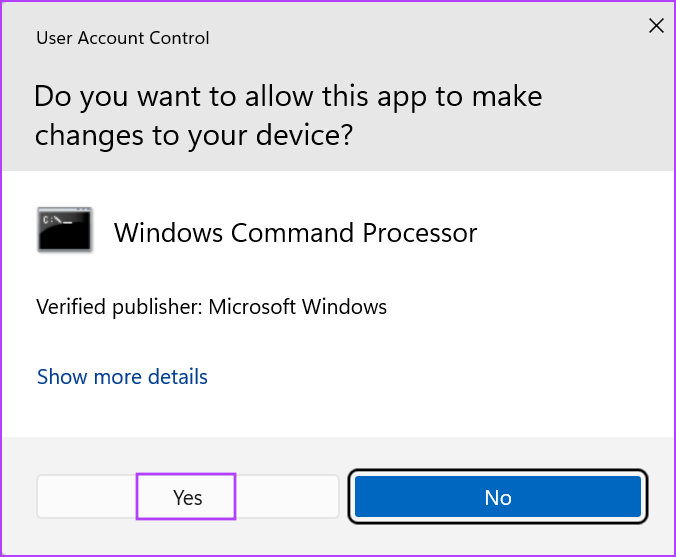
Passaggio 3: digitare il comando seguente e premere Invio:
sfc /scannow
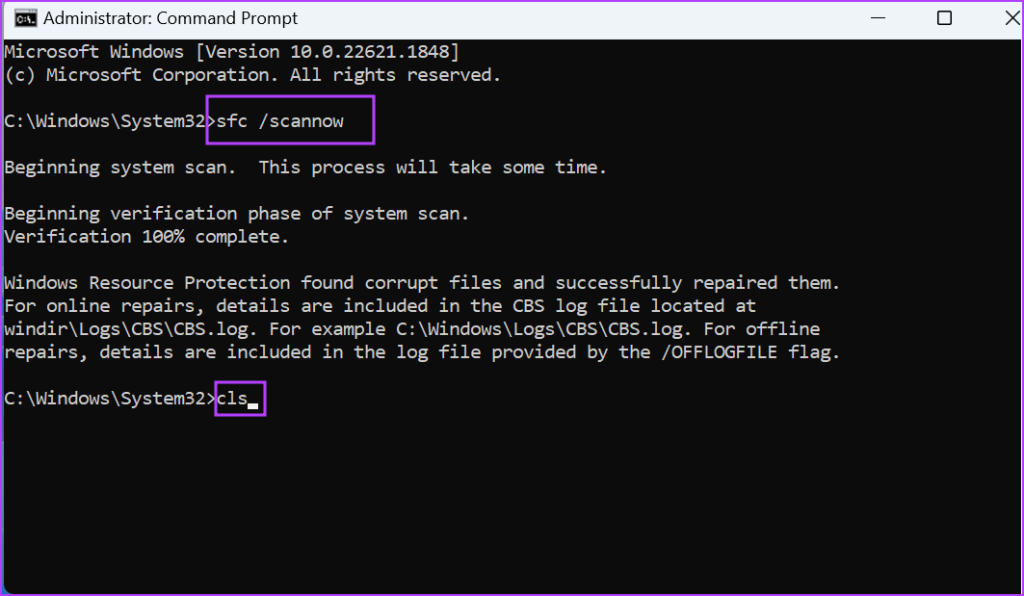
Passaggio 4: al termine della scansione SFC, digitare cls e premere Invio per cancellare il terminale.
Passaggio 5: digita i seguenti comandi ed eseguili uno dopo l'altro:
DISM /Online /Cleanup-Image /CheckHealth
DISM /Online /Cleanup-Image /ScanHealth
DISM /Online /Cleanup-Image /RestoreHealth
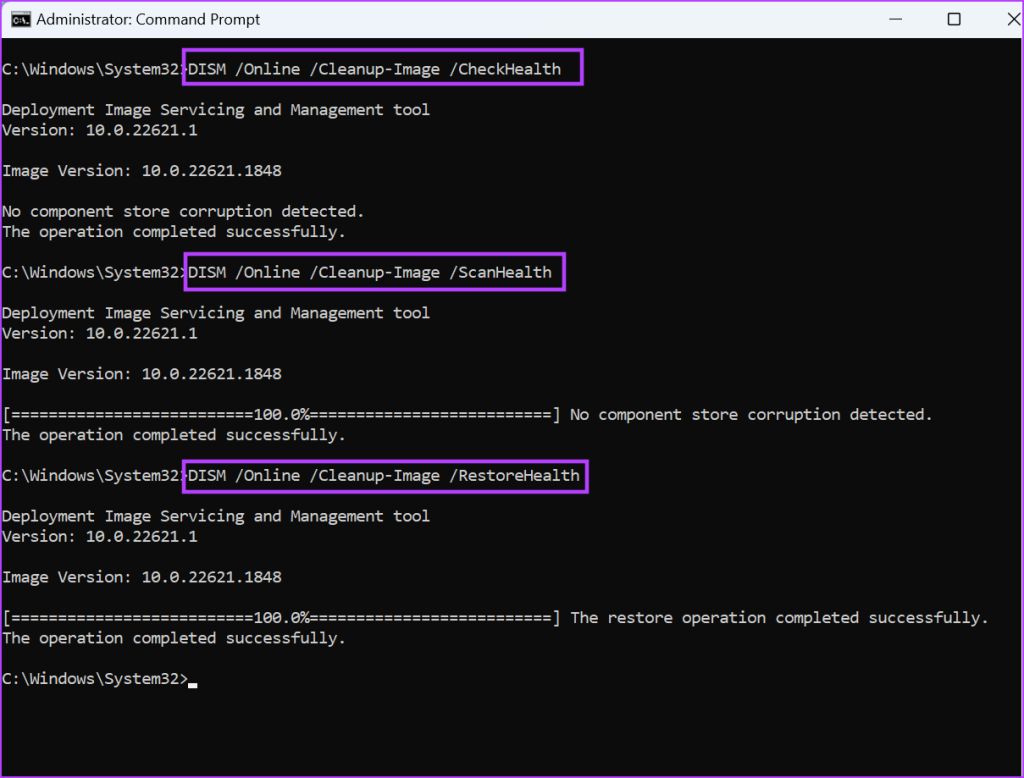
Passaggio 6: attendere il completamento della scansione DISM. Chiudi la finestra del prompt dei comandi.
Installa il tuo programma preferito
Questi erano i sette modi per correggere l'errore "Impossibile accedere al servizio Windows Installer". Inizia concedendo i privilegi di amministratore al file di installazione e controlla lo stato del servizio Windows Installer. Successivamente, modifica il registro e registra nuovamente Windows Installer utilizzando il prompt dei comandi. Infine, rimuovi le vecchie versioni del programma.